Kuinka tehdä oma Wiki-sivusto
Mikään wiki ei ole suurempi tai suositumpi kuin Wikipedia . Wikipedialla(Wikipedia) on sen perustamisen jälkeen tehty yli miljardi muokkausta 17,6 miljoonassa artikkelissa 27 miljoonalta käyttäjältä. Ajatus tällaisen huipun saavuttamisesta tekemällä oma Wikipedia - sivu voi tuntua pelottavalta, kuten sen pitäisikin, mutta sen ei pitäisi estää sinua haluamasta luoda omaa online-wiki-aluettasi.
Oman Wikipedia-tyyppisen verkkosivuston tekeminen voi tuntua suurelta yritykseltä, ja rehellisesti sanottuna se on sitä. Vaatii paljon aikaa, ennakointia ja tutkimusta saada itsesi oikealle tielle.

Kun ymmärrät, mitä wikin menestyminen(what it takes to make a wiki successful) vaatii, sinun on tiedettävä mistä aloittaa, kun sivusto on luotu. Tämä sisältää ohjeet sivujen luomiseen ja niihin tekstin, kuvien ja videoiden lisäämiseen, sivun muokkausohjelmien erot ja yhteistyön mahdollistaminen sivustolla.
Kuinka tehdä oma Wiki-sivusi(How To Make Your Own Wiki Page)
Ennen kuin voit luoda wikisivuston, sinun on valittava, miten haluat sitä isännöidä. Vaihtoehtoja on paljon riippuen siitä, kuinka paljon olet valmis laittamaan siihen. Ilmaisia vaihtoehtoja ovat Windows SharePoint , MediaWiki ja Wikia , joiden avulla voit luoda oman wikisivustosi tyhjästä.
Jos sinulla on pääomaa, maksulliset palvelut, kuten Same Page , tarjoavat sinulle työkaluja ja muutamia malleja, joiden avulla pääset alkuun. TikiWiki on loistava ohjelmistovaihtoehto kaikille, jotka haluavat isännöidä yksityistä wikiä yritys- tai henkilökohtaisella palvelimella.

Koska wiki on vain jatkuvasti kehittyvä sivusto, jossa kollegat ja tuntemattomat voivat tehdä yhteistyötä ensisijaisesti, Google Sites ja jopa WordPress ovat myös mahdollisia isäntiä.
Haluat tehdä valintasi sen perusteella, miksi tarvitset wikiä, kuinka monta henkilöä on mukana projektissa ja kuinka paljon aikaa sinulla on käytettävä sivuston asennukseen ja ylläpitoon. Turvallisuus(Security) on myös huolenaihe kaikille, joilla on verkkosivusto, varsinkin kun se isännöi itse.
Tässä artikkelissa eteenpäin käytämme Wikiaa(Wikia) , joka tunnetaan myös nimellä FANDOM , ohjeissamme.
Luodaan Wiki-sivu(Let’s Create a Wiki Page)
FANDOM nähdään yleensä kokoelmana wikejä aiheista, jotka koostuvat pääasiassa mediasta ja viihteestä. Se on myös uskomattoman käyttäjäystävällinen aloittelijoille.
Täältä löydät todennäköisemmin wikejä, jotka perustuvat trendikkäisiin elokuviin, suosittuun sarjakuvahahmoon ja videopeleihin, kuin historiallisiin tapahtumiin ja poliittisiin asioihin. Wiki on kuitenkin wiki, ja sinun pitäisi pystyä luomaan sellainen, joka sopii tarpeisiisi.

Aloittaa:
- Vieritä WIKIS- välilehteä ja napsauta ALOITA WIKI(START A WIKI) -painiketta.

- Päätä(Decide) wikin nimi, verkkotunnus ja haluamasi kieli wikillesi. Napsauta (Click) SEURAAVA(NEXT ) , kun olet valmis.

- Tässä vaiheessa sinun on kirjauduttava sisään tilillesi, jos et ole jo kirjautunut sisään. Niille, jotka tarvitsevat tilin, sinulla on mahdollisuus luoda sellainen sosiaalisen median tilin kautta tai täyttää tavallinen rekisteröintilomake.
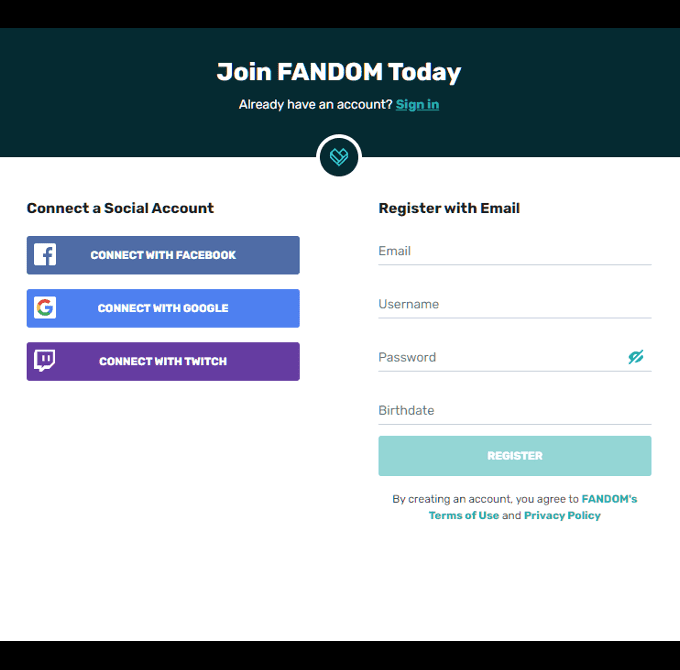
- Seuraavaksi sinun on lisättävä wikiisi kuvaus, jotta lukijat tietävät, mistä siinä on kyse. Valitse, mihin keskittimeen se sopii ja mitkä lisäluokat katsot tarpeellisiksi, ennen kuin napsautat LUO OMA WIKI(CREATE MY WIKI) .

- Täältä voit valita pikateeman wikillesi. Vaihtoehtoja on muutamia, ensisijaisesti sivun taustan värin, tekstiruutujen ja fonttien muuttaminen.

- Voit muuttaa tätä milloin tahansa, jotta valintasi ei ole kiveen hakattu.
- Kun teema on valittu, napsauta NÄYTÄ MINULLE MY WIKI(SHOW ME MY WIKI) .
- Sinua tervehtii pieni onnitteluikkuna, jossa kysytään, haluatko aloittaa uusien sivujen luomisen. Ohitamme tämän toistaiseksi ja keskitymme sen sijaan pääsivuun.

- Sulje ikkuna napsauttamalla ikkunan oikeassa yläkulmassa olevaa x -merkkiä.(x)

Olen etusivulla, mitä nyt?
Tässä vaiheessa olet joko erittäin innoissasi asioiden aloittamisesta tai olet sekavampi kuin koskaan. Tai molemmat. Wikisi pääsivulla on valikkopalkki, jossa on muutama eri välilehti, joihin kannattaa tutustua ennen kuin jatkat.

Valikkopalkissa on kolme tärkeää osiota, jotka olemme värjätty helpottamaan sinua.
Punainen osasto
Tämä valikon osa on vähemmän tärkeä wikisi kehityksen aikaisemmissa vaiheissa. Siitä tulee entistä tärkeämpää, kun asioita on lisätty, yhteisösi kasvaa ja kun wiki laajenee.

- Suositut sivut(Popular Pages) – Tämä välilehti näyttää, millä wikissäsi vierailet sivut useimmin.
- Yhteisö(Community ) – Näyttää wikiyhteisössäsi tapahtuvat keskustelut ja viimeisimmät blogit, jotka on kirjoitettu.
- Tutki(Explore ) – Voit hypätä satunnaiselle sivulle wikissäsi, katsoa, mitä wikissäsi on tapahtunut, ja katsoa kaikki kuvat ja videot, jotka on julkaistu.
- Pääsivu(Main Page) – Pikalinkki, joka vie sinut takaisin pääsivulle.
Vihreä osasto
Tärkeämpää kaikissa kehitysvaiheissa, tämä valikko tarjoaa hyödyllisiä vaihtoehtoja wikisi jatkuvaan kasvuun.
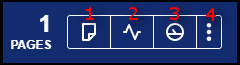
- (1) Lisää uusi sivu(Add new page) – Minkä tahansa wikin leipä ja voilla on mahdollisuus lisätä jatkuvasti uusia sivuja. Jokainen uusi sivu tarjoaa lukijoillesi uutta tietoa aiheesta. Napsautat tätä kuvaketta paljon.
- (2) Wikitoiminta(Wiki Activity) – Napsauttamalla tätä kuvaketta siirryt viimeisimmän wikitoiminnan sivulle. Tämä voi olla mitä tahansa olemassa olevalle sivulle lisättyä lisätietoa, äskettäin luotua sivua tai yhteisön kommentteja.
- (3) Admin Dashboard – Kaikki mitä(Anything) sinun tarvitsee tietää tai sinulla on pääsy wikiisi, löytyy täältä.

- Yleiset -välilehti tarjoaa pääsyn kaikkeen teeman suunnittelijasta ja CSS (General)-(CSS) asetuksista täydelliseen käyttäjäluetteloon, jossa on oikeudet perussisällön lisäyksiin muokkauksia ja vastaavia varten. Lisäasetukset(Advanced) - välilehti on enemmän samanlainen, mutta se on jaettu pienempiin, määritettyihin linkkeihin nopeampaa käyttöä varten.
- (4) Lisää-valikko(More Menu) – Lisää(Add) uusia kuvia ja videoita wikigalleriaan ja etsi viimeaikaiset muutokset.

Huomaat sivulaskurin tämän osan vasemmalla puolella. Tämä pitää kirjaa wikisi tällä hetkellä julkisesti näyttämien sivujen lukumäärästä.
Keltainen osa
Keltainen osio sisältää linkit mille tahansa sivulle, jota parhaillaan työskentelet wikipedia-sivustossasi.

- Edit – Pitäisi olla melko itsestään selvä. Tällä painikkeella voit muokata nykyistä sivua. Oletusarvoisesti sinulla on tekstieditorin visuaalinen editoriversio. Tästä lisää myöhemmin.

- Pudotusvalikko(Dropdown Menu) – Tämä valikko sisältää muutamia erilaisia linkkejä, jotka voivat osoittautua erittäin tärkeiksi eteenpäin edetessä. Täällä voit nimetä sivun uudelleen, suojata sivua (ja tiettyjä osioita) muilta muokkauksilta, poistaa sivun ja jopa muokata visuaalisia kuvia sen näyttämiseksi mobiililaitteissa. On myös mahdollisuus käyttää Classic - editoria, joka on lähdeeditori, oletusvisuaalisen editorin sijaan.
Pääsivu Ensimmäiset askeleet

Pääsivun tulee sisältää sisältöä, joka liittyy wikisi aiheeseen. Tämä sisältää lyhyen kappaleen lisäämisen, jossa kerrotaan lukijoillesi, mistä yhteisössäsi on kyse ja mitä he voivat odottaa löytävänsä siitä.
Aloita joidenkin muokkausten tekeminen napsauttamalla EDIT - painiketta, joka löytyy aiemmin käsitellystä keltaisesta osiosta. Sivusi pitäisi näyttää jotain alla olevan kuvan kaltaista.
Käsittelemme visuaalisten ja lähdeeditorien eroja myöhemmin. Toistaiseksi jatkamme visuaalisen editorin kanssa, koska se on aloittelijaystävällisempi vaihtoehto.

Visuaalisen editorin valikkopalkin lisäksi huomaat myös jotain johdannon otsikon yläpuolella sivun vasemmassa yläkulmassa. Se kuuluu muotoon <mainpage-leftcolumn-start /> . Jokainen web-suunnitteluun perehtynyt tunnistaa sen samankaltaiseksi tunnisteeksi kuin <div> , joka ilmaisee sivun osion tai sarakkeen alun.
Vieritä(Scroll) alaspäin ja näet samanlaisen tekstin <mainpage-leftcolumn-end /> , joka osoittaa wikisivun osion tai sarakkeen lopun. Kaikki(Everything) tähän osioon kirjoitettu sijoittuu pääsivun vasemmanpuoleiseen sarakkeeseen.
Tarkoitukseni ymmärtämiseksi FANDOM -sivut on oletusarvoisesti jaettu kahteen sarakkeeseen – vasempaan ja oikeaan – ⅔ x ⅓ -jaolla. Joten vasen sarake sisältää suurimman osan sivun tiedoista, kun taas oikea puoli on yleensä varattu pikalinkkeille ja tilastotiedoille.

Tee itsellesi palvelus ja pidä nämä tunnisteet ennallaan. Niiden poistaminen voi aiheuttaa ongelmia ulkoasun näyttämisessä kaikilla laitteilla ja selaimilla. Muista(Remember) , että ruma pääsivu vähentää todennäköisesti katsojia.
Kaikki näissä tunnisteissa on reilua peliä. Voit muuttaa mitä tahansa oletustietoja ja tallentaa ne, jotta muutokset näkyvät varsinaisella sivulla kaikkien nähtävillä. Tämä sisältää kuvat ja videot, jotka on lisätty napsauttamalla asianmukaista kuvaketta visuaalisen muokkauksen valikkorivillä.
Visuaalinen editori vs lähdeeditori
Visuaalisen editorin käyttö mahdollistaa helpon tilan sisällön, joka voidaan asettaa editorin annettujen parametrien sisällä. Tämä tarkoittaa, että voit hallita sisällön muokkaamista vain niin paljon kuin editori sallii. Se on hyvin minimaalinen, mutta aloittelijalle se voi olla paras ystäväsi.

Lähdeeditorin käyttäminen edellyttää wikitekstin tuntemusta, jotta sen tarjoamat ominaisuudet hyödynnetään hyvin. Lähdeeditorin avulla voit hallita paljon enemmän sivujesi ulkoasua ja tuntumaa ja niille sijoitettua sisältöä kuin visuaalinen editori pystyy.
Tämä on keskeinen ero valittaessa toinen toistensa sijaan. Onko sinulla hyvä pelata rajoitetussa hiekkalaatikossa vai vaatiiko wikisi kunnianhimo enemmän hallintaa?
Riippumatta siitä(Regardless) , minkä valitsit aloittaa, lähdeeditori ja wikiteksti ovat asia, jonka jokaisen wikieditorin tulisi pyrkiä oppimaan ja ymmärtämään. Wikitekstiä(Wikitext) , jota kutsutaan myös "merkinnällä", ei käytetä vain FANDOM- sivustoilla, vaan käytännössä kaikilla käytettävissä olevilla wiki-isäntäsivustoilla.
Löydät täydellisen luettelon FANDOMin merkintätekstin muotoiluista(markup text formatting) ohjealiverkkotunnuksesta.
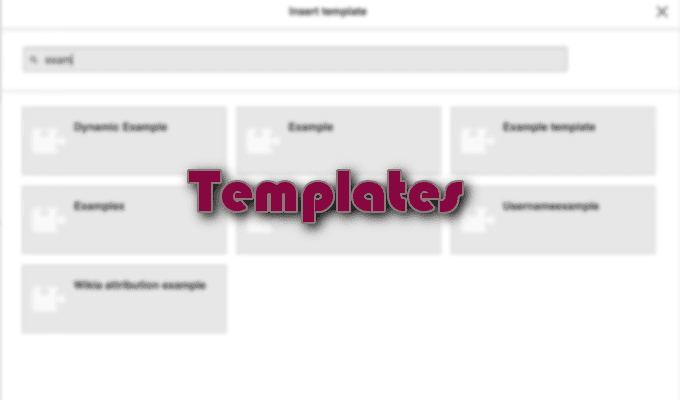
Mallit
Toinen lisättävä lähdeeditorin sarakkeeseen on kyky luoda ja tallentaa mukautettuja malleja. Näitä malleja voidaan sitten käyttää sivujen yhtenäisyyden luomiseen koko wikissäsi ilman, että jokaista sivua tarvitsee tehdä uudelleen alusta alkaen.
Saadaksesi lisätietoja malleista(more about templates) , FANDOM- ohje on tarjonnut kattavan esittelyn, jonka pitäisi auttaa pääsemään alkuun.

Käyttäjien hallinta
Useiden avustajien lisääminen wikiisi edellyttää, että se kasvaa ja kukoistaa. Kun olet koonnut tiimin, voit lisätä ne yksitellen wikiisi ja antaa heille tietyt käyttäjäoikeudet.
Tehdä tämä:
- Siirry Admin Dashboardiin(Admin Dashboard) ja napsauta Yhteisö-osiossa Käyttäjäoikeudet .(User Rights)

- Kirjoita sen käyttäjän nimi, jonka haluat lisätä wikiin, ja napsauta Muokkaa käyttäjäryhmiä(Edit user groups) .
- Ryhmän jäsenen, jonka aiot lisätä, on oltava rekisteröity aiemmin tilille, ennen kuin hänet voidaan lisätä.
- Valitse niiden ryhmien valintaruutu(t), joihin haluat lisätä käyttäjän, anna syy tälle muutokselle (valinnainen) ja napsauta sitten Tallenna käyttäjäryhmät(Save user groups) .


Related posts
13 parasta IFTTT-sovelmaa (aiemmin reseptejä) online-elämäsi automatisoimiseksi
7 todistettua tapaa lisätä verkkosivuston liikennettä
Mikä on mukautettu verkkotunnus ja miten se määritetään
Discord-widgetin lisääminen verkkosivustollesi
Luo henkilökohtainen verkkosivusto nopeasti Google-sivustojen avulla
Kuinka jäljittää joku online-lähteiden avulla
5 vinkkiä saadaksesi lisää katselukertoja YouTubessa
10 parasta nimetöntä verkkoselainta yksityiseen selaamiseen
Kuinka tyhjentää minkä tahansa verkkoselaimen historia
Web-sivun tallentaminen Word-asiakirjaksi nopeasti ja helposti
WhatsApp-verkkovideopuhelut: yksinkertainen Android-hakkerointi
Ponnahdusikkunoiden ottaminen väliaikaisesti käyttöön verkkoselaimessa
8 askelta ollaksesi GDPR-yhteensopiva verkkosivustosi kanssa
8 parasta WhatsApp-verkkovinkkiä ja -nimiä?
Päivitä Web-sivut automaattisesti verkkoselaimessasi
Halvat ja luotettavat verkkosivustojen hosting pienyrityksille
Kuinka jakaa ja lähettää uudelleen kuvia Instagramissa
Kuinka muuttaa latauskansion oletussijaintia missä tahansa verkkoselaimessa
16 parasta verkkoselainta iPhonelle (Safari-vaihtoehdot)
Päivitä Web-sivut automaattisesti selaimessasi
